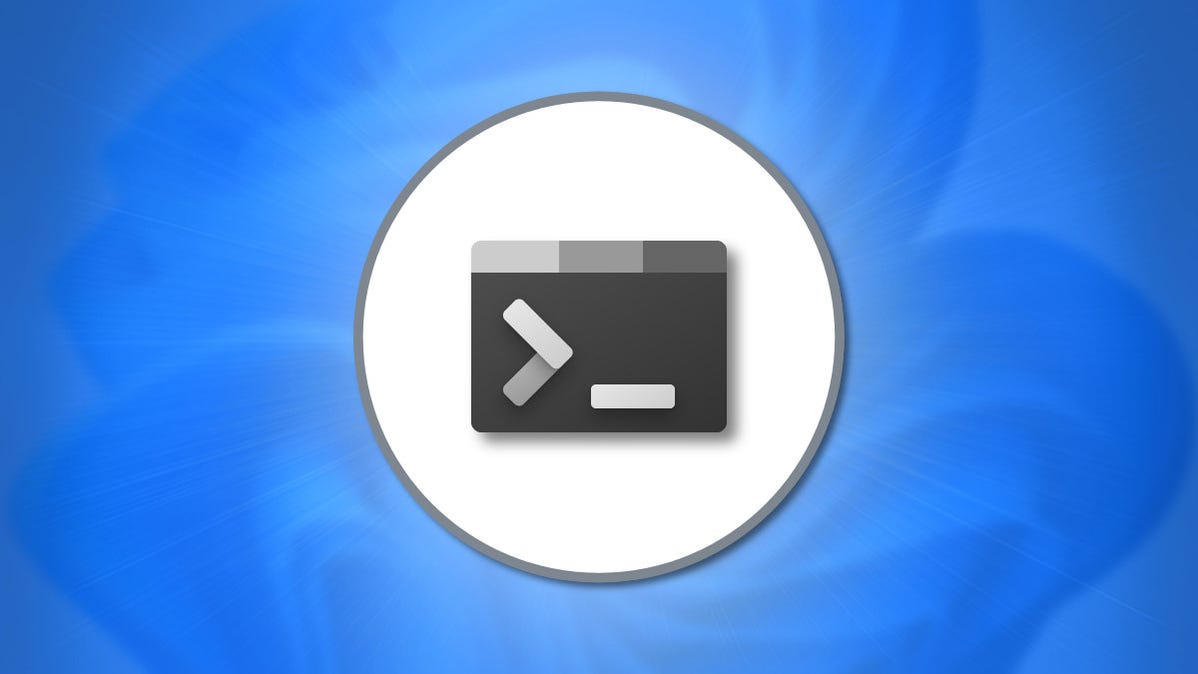
Jika Anda ingin langsung masuk ke baris perintah melalui PowerShell, Command Prompt, atau bahkan shell Linux, Anda dapat dengan mudah membuat Terminal Windows diluncurkan saat startup di Windows 11 (dan Windows 10). Berikut cara melakukannya.
Pertama, jika Anda menjalankan Windows 10 dan Anda belum menginstal Terminal Windows, itu tersedia secara gratis di Microsoft Store. Cukup klik “Dapatkan,” lalu “Instal” di halaman toko Terminal Windows, dan itu akan menginstal dalam beberapa saat.
Selanjutnya, luncurkan Terminal Windows. Di Windows 10 atau 11, cari “terminal” di menu Mulai dan pilih ikon aplikasi Terminal Windows di hasil. Jika Anda menggunakan Windows 11, Anda juga dapat mengeklik kanan tombol Start dan memilih “Windows Terminal” di menu yang muncul.
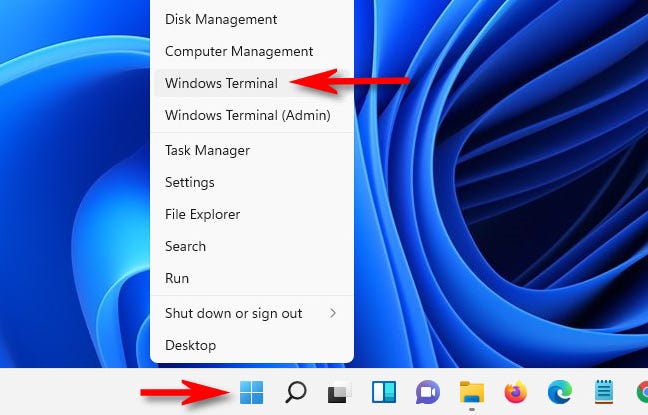
Saat Terminal Windows terbuka, klik panah menghadap ke bawah di samping tanda tambah (“+”) di bilah tab. Di menu yang muncul, pilih “Pengaturan.”
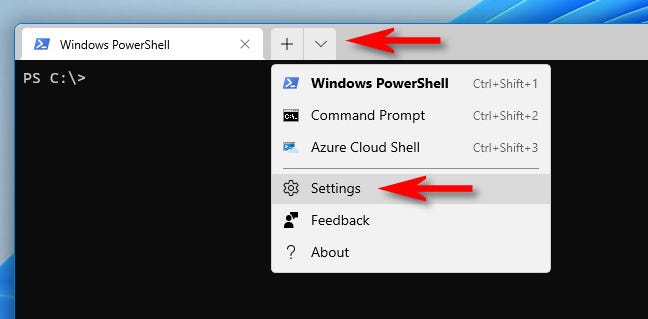
Iklan
Di tab Pengaturan, pilih “Startup” di bilah sisi. Pada halaman pengaturan Startup, balikkan sakelar di sebelah “Luncurkan saat startup mesin” hingga berubah menjadi “Aktif.”
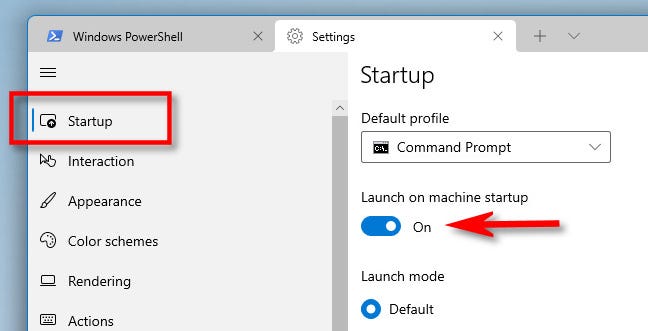
Setelah itu, tutup tab Pengaturan. Lain kali Anda me-restart PC dan masuk, Terminal Windows akan diluncurkan setelah beberapa saat ke baris perintah pilihan default Anda. Selamat meretas!
TERKAIT: Cara Membuat Terminal Windows Selalu Terbuka Dengan Command Prompt di Windows 11